AVI
- 1. Converti Altri Formati in AVI+
-
- 1.1 Convertitori gratuiti online MKV ad AVI
- 1.2 Convertire DVD in AVI
- 1.3 Convertitori Gratuiti MP4 ad AVI
- 1.4 Convertire MP4 in AVI
- 1.5 Convertitire WLMP in AVI
- 1.6 Windows Live Movie Maker Files in AVI
- 1.7 Convertire MP4 in AVI
- 1.8 Convertitore AVI Video Online
- 1.9 Convertire VOB in AVI
- 1.10 Convertire PPT in AVI
- 2. Converti AVI in Altri Formati+
- 3. Riproduzione AVI & Altri Consigli+
Tutti suggerimenti
- Utenti di design creativo
- Vacanze
- Utenti Social Media
Come Riprodurre gli AVI su Xbox One senza Alcun Problema
La Xbox One supporta la riproduzione dei file AVI? È difficile da dire perché anche se questo formato è elencato come uno dei formati file video compatibili, puoi anche incontrare il problema di riproduzione. Viene molto consigliato che tu e qualsiasi possessore di Xbox One usi i server multimediali per evitare qualsiasi frustrazione.
Ci sta un modo rapidio per aiutarti a fare questo lavoro. Non dovrai imparare il codec complicato, e non devi nemmeno impostare vari parametri video o audio. Wondershare UniConverter (originariamente Wondershare Video Converter Ultimate) ti da un modo diretto per trasmettere i file AVI alla console, quindi puoi rapidamente e facilmente goderti i tuoi file AVI assicurando la riproduzione fluida.
Wondershare UniConverter - Miglior Convertitore Video per Mac/Windows
-
Supporta quasi tutti i tipi di formato file, inclusi AVCHD, XVID, MKV, MOV, e molti altri.
-
Il server multimediale integrato ti permette di trasmettere direttamente i file AVI direttamente alla Xbox One.
-
L'editor facile da usare fornisce 300+ stili ed effetti audio o visivi.
-
Crea e masterizza i DVD pre convertirli a un'immagine ISO.
-
OS Supportati: Windows 10/8/7/XP/Vista, macOS 11 Big Sur, 10.15 (Catalina), 10.14, 10.13, 10.12, 10.11, 10.10, 10.9, 10.8, 10.7
Passi Semplici per Convertire AVI ad Xbox One:
Tutorial Video: Wondershare UniConverter (originariamente Wondershare Video Converter Ultimate) - Converti gli AVI ad un Formato Supportato dalla Xbox One
Passo 1 Aggiungi i file al programma
Prima di tutto, trova i tuoi file AVI locali e dopo trascinali direttamente sul pannello conversione di questo programma. Tutti i file caricati verranno mostrati sull'interfaccia, come mostrato nell'immagine di seguito. L'altro metodo che puoi usare per aggiungere i file è quello di cliccare Aggiungi File per importare i file AVI.
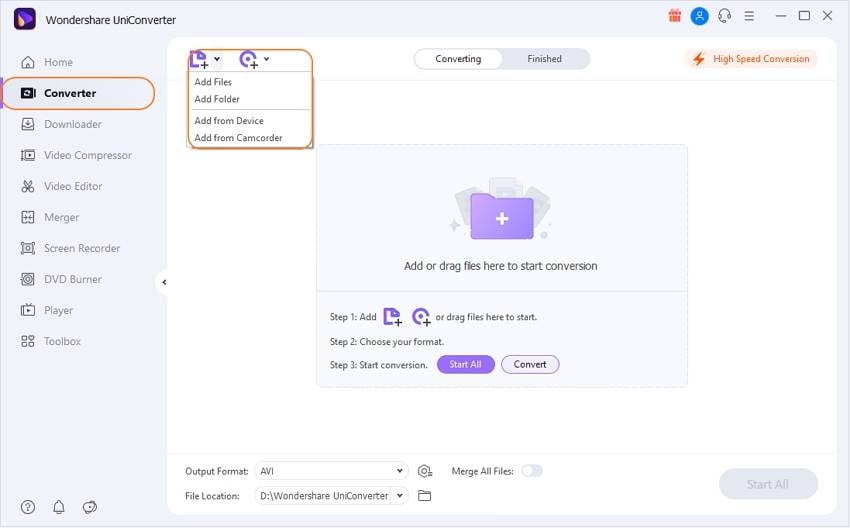
Passo 2 Seleziona Xbox One come dispositivo di output
Clicca Impostazioni, poi clicca il pannello Dispositivi sopra e scegli Giochi > Xbox one per confermare il dispositivo di output.
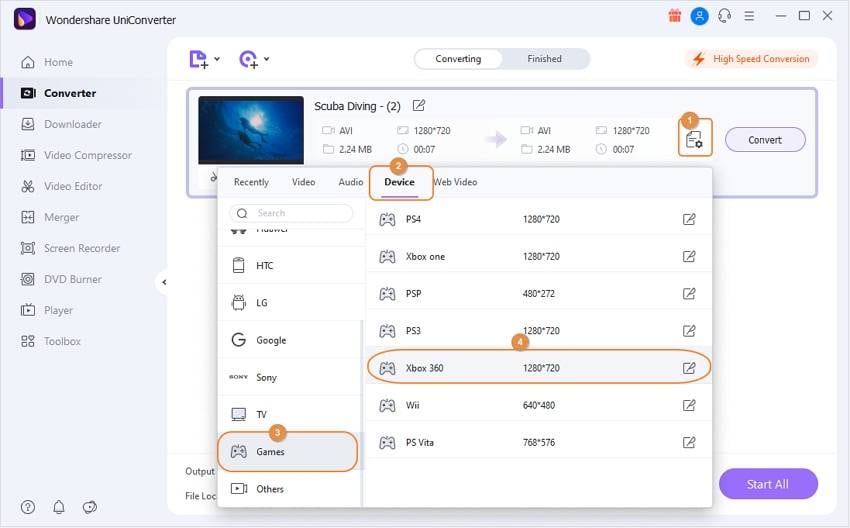
Passo 3 Inizia a Convertire gli AVI per la Xbox One
Clicca il tasto Converti a destra della barra delle applicazioni di Avvia Tutti nell'angolo inferiore destro per iniziare a convertire gli AVI a Xbox one. Quando finisce la conversione, puoi passare al pannello Completato per trovare il file AVI convertito sul tuo computer.
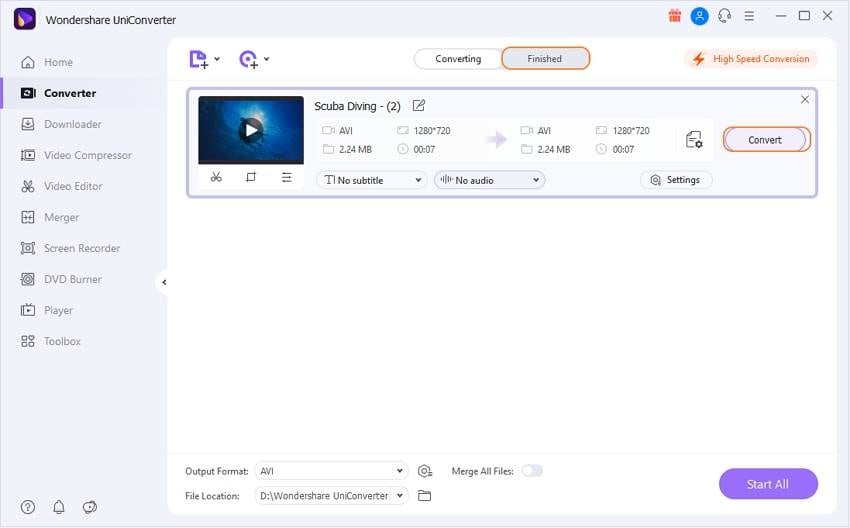
Dopodiché, puoi goderti il video sul grande schermo della tua Xbox one quando vuoi.
Il tuo video toolbox completo


Nicola Massimo
staff Editor
Commento(i)